구글 시트는 데이터를 체계적으로 관리하고 분석하는 데 매우 유용한 도구입니다. 이 중에서도 특히 셀 병합 기능은 여러 개의 셀을 하나의 셀로 결합하여 정보를 더욱 깔끔하게 정리할 수 있도록 도와줍니다. 이번 포스팅에서는 구글 시트에서의 셀 병합 방법과 텍스트 정렬 팁을 소개하겠습니다.

구글 시트에서 셀 병합하는 방법
셀 병합을 통해 보다 효과적으로 데이터를 표현할 수 있습니다. 셀 병합은 주로 , 그룹화된 데이터 등을 강조하기 위해 사용되며, 다음 단계를 따라 쉽게 진행할 수 있습니다.
- 병합할 셀 선택: 먼저 병합할 셀의 범위를 드래그하여 선택합니다.
- 서식 메뉴 선택: 상단 메뉴에서 ‘서식’을 클릭한 후 드롭다운 메뉴에서 ‘셀 병합’을 선택합니다.
- 병합 방식 선택: ‘모두 병합’, ‘가로 병합’, ‘세로 병합’ 중에서 원하는 방식을 선택합니다.
이렇게 하면 선택한 셀이 하나로 병합되어 더욱 깔끔한 레이아웃을 갖출 수 있습니다.
셀 병합의 다양한 종류
구글 시트에서 지원하는 셀 병합 방식은 크게 세 가지로 나눌 수 있습니다.
1. 모두 병합
선택된 셀들을 모두 하나의 셀로 통합하는 방식입니다. 주로 데이터의 이나 특정 범위를 강조할 때 유용합니다.
2. 세로 병합
선택된 셀들을 세로 방향으로 병합하여 여러 줄의 데이터를 하나의 셀로 만드는 형식입니다. 주로 긴 데이터를 시각적으로 정리할 때 활용됩니다.
3. 가로 병합
선택된 셀들을 가로 방향으로 병합하여 넓은 셀을 만들어줍니다. 이는 표의 가독성을 높이는 데 효과적입니다.
셀 병합을 위한 단축키
구글 시트에서 셀 병합 작업을 좀 더 효율적으로 진행하기 위해 단축키를 활용하는 방법도 있습니다. 다음은 플랫폼별로 제공되는 유용한 단축키입니다:
- Windows: Alt + Shift + M
- Mac: Ctrl + Option + M
위의 단축키를 사용하면 간편하게 병합 옵션 창이 나타나며, 필요에 따라 원하는 방식을 선택할 수 있습니다.
병합 해제 방법
병합된 셀을 원래 상태로 되돌리고 싶다면, 다음 단계를 따라 해주시면 됩니다.
- 병합된 셀을 클릭합니다.
- 서식 메뉴에서 ‘병합 해제’를 선택합니다.
이 과정을 통해 선택된 셀들은 다시 개별 셀로 분리됩니다. 하지만 주의할 점은 병합 해제 시, 병합된 셀의 데이터는 첫 번째 셀에만 남고 나머지 데이터는 삭제되므로 사전에 백업해 두는 것이 안전합니다.
셀 병합 시 주의할 점
셀 병합을 진행할 때 유의해야 할 몇 가지 사항이 있습니다. 이러한 주의 사항을 통해 보다 효과적으로 구글 시트를 활용할 수 있습니다.
- 데이터 손실 예방: 병합할 셀에 서로 다른 데이터가 있을 경우, 맨 왼쪽 위 셀의 내용만 남고 나머지 데이터는 삭제됩니다. 이 점을 반드시 유의해야 합니다.
- 병합된 셀의 필터 기능: 셀 병합 후 필터를 적용하면 예상치 못한 결과가 발생할 수 있습니다. 병합된 셀은 하나의 셀로 간주되기 때문입니다.
- 수식 적용의 어려움: 병합된 셀에 수식을 적용할 경우, 올바른 결과를 얻기 어려운 경우도 있으므로, 병합 전에 수식을 설정하는 것이 좋습니다.
텍스트 정렬 및 맞춤 설정
병합 후, 텍스트가 셀 안에서 적절히 정렬되어 있지 않으면 시각적으로 불안정해 보일 수 있습니다. 따라서 다음과 같은 방법으로 텍스트를 정렬해 보세요.
- 병합된 셀을 선택합니다.
- 서식 메뉴에서 ‘텍스트 정렬’을 선택하고, ‘가운데 정렬’을 클릭합니다.
- 세로 정렬이 필요한 경우, 텍스트 정렬 옵션에서 세로 정렬 방법도 설정할 수 있습니다.
이러한 정렬 설정을 통해 셀 내 정보가 더욱 깔끔하고 보기 좋게 배치될 수 있습니다.
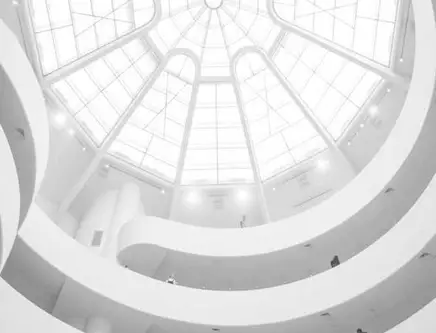
결론
구글 시트에서 셀 병합 기능은 데이터를 더 효과적으로 정리하고 시각적으로 돋보이게 하는 훌륭한 도구입니다. 병합 방법을 익히고 단축키를 활용함으로써, 작업의 속도를 높일 수 있습니다. 또한, 병합 작업 시 발생할 수 있는 여러 가지 문제를 미리 인지하고 대비하는 것이 중요합니다. 셀 병합과 텍스트 정렬 기능을 적절히 활용하여 효율적인 데이터 관리 및 조작을 경험해 보시기 바랍니다.
자주 묻는 질문과 답변
구글 시트에서 셀 병합은 어떻게 하나요?
셀 병합을 하려면, 병합할 셀의 범위를 선택한 후 ‘서식’ 메뉴에서 ‘셀 병합’ 옵션을 클릭하면 됩니다. 그런 다음 원하는 병합 유형을 선택하시면 됩니다.
병합된 셀의 내용을 되살리려면 어떻게 하나요?
병합된 셀을 원래 상태로 되돌리려면 해당 셀을 클릭한 후 ‘서식’ 메뉴에서 ‘병합 해제’를 선택하면 됩니다. 하지만 주의하셔야 할 점은, 데이터는 첫 번째 셀에만 남고 나머지는 삭제됩니다.
병합 후 텍스트 정렬은 어떻게 하나요?
병합된 셀의 텍스트를 정렬하려면 셀을 선택한 후 ‘서식’ 메뉴에서 ‘텍스트 정렬’ 옵션에서 원하는 정렬 방식을 선택하시면 됩니다. 세로 정렬도 설정 가능합니다.
셀 병합 시 주의해야 할 점은 무엇인가요?
병합할 때 서로 다른 데이터가 있는 셀은 주의해야 합니다. 맨 왼쪽 위 셀의 데이터만 남고 나머지는 사라지므로, 필요한 경우 사전 백업이 필요합니다.
답글 남기기